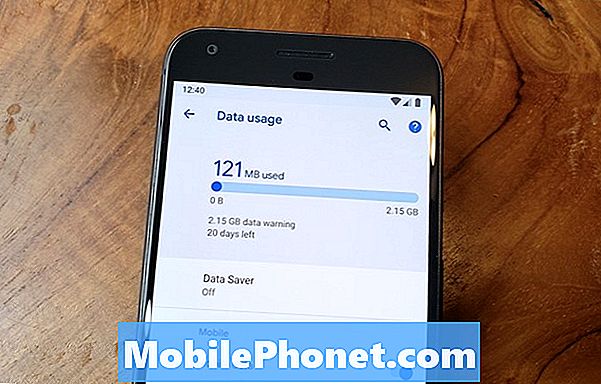#Samsung #Galaxy # Note9 е най-новият модел от серията устройства на Note, налични на пазара днес. Той използва голям 6,4-инчов Super AMOLED дисплей, който работи със сензорен вход, както и със стилус. Под капака е разположен процесор Snapdragon 845, който в комбинация с 8 GB RAM позволява на устройството да работи безпроблемно всяко приложение. Въпреки че това е добре работещ телефон, има случаи, когато могат да възникнат определени проблеми, които ще разгледаме днес. В тази последна част от нашата серия за отстраняване на неизправности ще се заемем с това как да архивираме данни от Galaxy Note 9 с екран, който не работи.
Ако притежавате Samsung Galaxy Note 9 или друго устройство с Android по този въпрос, не се колебайте да се свържете с нас, като използвате този формуляр. Ще се радваме да ви помогнем при всякакви притеснения, които може да имате във връзка с вашето устройство. Това е безплатна услуга, която предлагаме без прикачени низове. Ние обаче искаме, когато се свържете с нас, да се опитате да бъдете възможно най-подробни, за да може да се направи точна оценка и да се даде правилното решение.
Как да архивирате данни от Samsung Galaxy Note 9 с екран, който не работи
Проблем: Мобилен телефон: Samsung Note 9
- Преди два месеца пуснах телефона и екранът стана черен.
- Направих смяна на екрана и телефонът работи добре след смяната.
- Преди две седмици забелязах, че докато използвах телефона в режим на камера и докато гледах през „визьора“ на камерата на телефона, изображението щеше да „зиг“ или „цвърчеше“ за около 3 секунди ... сякаш електрически заряд беше го ударил…. това се случи два пъти за един ден ... но тогава нямах никакви проблеми с него, с изключение на това, което един ден, до този момент.
- Телефонът ми работеше добре, когато си легнах, след това открих черен екран, когато се събудих.
- Докато се опитвах да рестартирам / нулирам телефона, видях да светват както синята LED, така и зелената LED светлина, но не едновременно.
- Телефонът ми ще звъни, когато се обадя на моя номер. Чувам го да получава имейли и текстове, но екранът все още е черен.
- По този начин мисля, че проблемът е в екрана [първоначално използвах трета страна за подмяна на екрана и те няма да застанат зад подмяната на екрана…. моя грешка].
- Искам да архивирам файловете с данни от художествена програма [ArtFlow ... png и jpeg файлове] и всички други файлове с данни, които мога, след което да изпратя телефона обратно, за да бъде заменен чрез гаранцията на телефона ми.
- Опитвам се да намеря софтуерна програма, която ще ми позволи да архивирам файловете си с данни, без да имам работещ сензорен екран [телефонът изглежда работи добре, с изключение на екрана.]
- Проучих, но не мога да определя дали има софтуерна програма, която ще работи за архивиране на данните от Samsung Note 9 с неработещ сензорен екран, но в противен случай непокътнат телефон.
Ако знаете за софтуерна програма, която може да постигне това, или за какъвто и да е друг начин за архивиране на данните ми без работещ сензорен екран, бих бил много благодарен за вашата помощ. Благодаря ти.
Решение: В момента няма ефективен метод за архивиране на вашите телефонни данни, докато екранът на телефона не работи, тъй като копирането на данните на устройството ще изисква вашето разрешение, което може да стане само чрез докосване на екрана. Можете обаче да проверите дали използването на Smart Switch ще ви позволи да архивирате вашите телефонни данни.
- На компютъра посетете www.samsung.com/smartswitch, за да изтеглите версията за компютър Smart Switch.
- На компютъра стартирайте Smart Switch.
- Свържете Galaxy Note 9 към компютъра си чрез USB кабел.
- След това ще видите, че телефонът ви показва екран Smart Switch.
- На вашия компютър в Smart Switch кликнете върху малката „Настройка на иконата на зъбно колело“ и след това върху „Предпочитание“.
- Изберете местоположението на папката за архивиране в предпочитанието.
- Щракнете върху раздела „Архивен елемент“ и след това изберете типовете файлове, които искате да архивирате. Препоръчва се да изберете всички типове файлове.
- След като изберете всички типове файлове, щракнете върху бутона „Ok“ и след това се върнете към началния екран на Smart Switch.
- Щракнете върху бутона Backup и позволете на Smart Switch да архивира вашите телефонни данни на компютър.
В случай че горните стъпки не работят, ще трябва първо да отстраните проблема с дисплея, преди да можете да архивирате данните на телефона си.